MailStore yazılımını masa üstündeki ikonuna tıklayarak çalıştırıyoruz.
Oturum açma ekranına daha önceden oluşturduğumuz kullanıcı adı ve şifreyi girerek MailStore oturumumuzu açıyoruz.
- E-postayı Arşivle bölümünden arşiv yapacağımız kısma geçiş yapıyoruz.
- E-postayı istemcileri açılır tab menüsünden, Microsoft Outlook yedekleme bölümünü seçiyoruz.
- Microsoft Outlook yedekleme yapacağımız posta arşivi otomatik olarak karşımıza çıkıyor, İleri > seçeneği ile bir sonraki ekrana geçiş yapıyoruz.
Yönlendirildiğimiz Gelişmiş Ayarlar kısmından;
- Klasörler bölümünden yedeklemek istediğimiz Microsoft Outlook klasörlerini seçebiliriz, eğer seçilmez ise tüm klasörler yedek alınacaktır.
- Filtre bölümünde okunmamış iletileri ile arşivle seçeneği ile, okunmamış iletilerinizi de yedekleyebilirsiniz.
- Tarih özelliği ile belirlediğiniz tarih aralıklarınızı belirleyerek Microsoft Outlook yedekleme işlemini gerçekleştirebilirsiniz.
- Sil özelliğinde ise Microsoft Outlook yedekleme yapacağınız iletilerinizin yedek alındıktan sonra silme işlemi yapıp yapmayacağınıza karar verebilirsiniz.
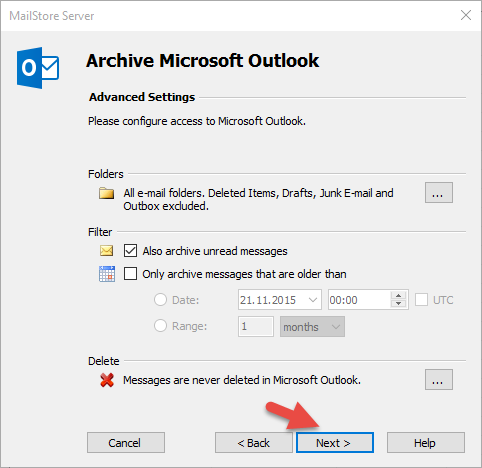
- Ekranda gereken özelleştirmeleri yaptıktan sonra İleri > ile tekrar devam ediyoruz.
- Bize yedekleme yapacağımız Microsoft Outlook kullanıcısına bir profil ismi vermemiz gerektiğini söyleniyor, profil adını verdikten sonra bitir > ile devam edip yedekleme işlemini başlatıyoruz.
- Arşivleme başlatılıyor…
- Microsoft Outlook yedekleme işlemi E-postalarınızı analiz ettikten sonra yedeklemeye başlayacaktır.
Eğer arşivleme işleminin otomatik olarak yapılmasını isterseniz, oluşturduğumuz profile sağ tıklayarak otomatik çalışma zamanı oluşturabilirsiniz, bu sayede profil sizin belirttiğiniz zamanlarda arka planda çalışarak otomatik arşivleme yapacaktır.
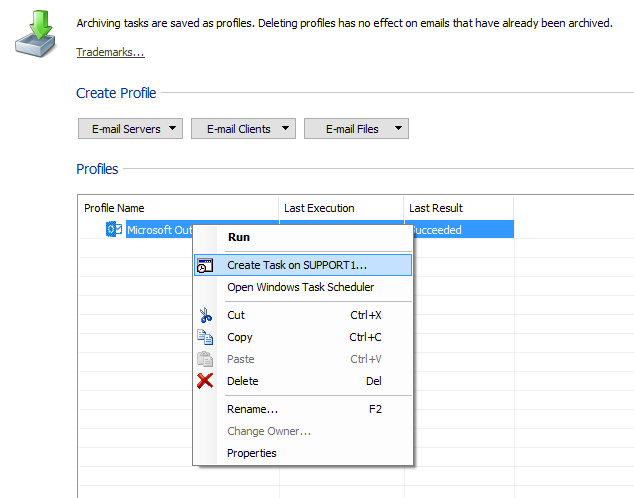
- İlk defa yedek alma işlemi E-posta kutunuzdaki mail boyutunuza göre zaman alabilir.
- Bundan sonraki MailStore Microsoft Outlook yedek alma işlemi ise, tam yedek aldığınız bu ilk yedekleme tarihinden sonraki yeni mailleri kapsayacağı için daha az zaman alacaktır.
 Fins Blog Çözümsüz sorunlarınız kalmasın…
Fins Blog Çözümsüz sorunlarınız kalmasın…












